Jak usunąć lub odinstalować aplikacje z mojego Mac?
Nie martw się. Usunięcie oprogramowania z komputera Mac nieco różni się od procesu na komputerze z systemem Windows i może wydawać się nieznane początkującym Mac; A niektóre uparte programy Mac, które najlepiej z nas niepokoją pozbyć się. Ale zawsze jest rozwiązanie. Oto, jak odinstalować lub usunąć program lub aplikację z komputera Mac.
Czytaj dalej: Jak przyspieszyć powolny Mac | Jak zrobić miejsce na komputerze Mac
Jak usunąć lub odinstalować aplikacje na komputerach Mac: Dlaczego MacOS różni się od systemu Windows
Jeśli czytasz tę stronę, istnieje duże prawdopodobieństwo Lepiej znasz się przy użyciu komputera z systemem Windows. Na tej platformie działa inaczej.
W systemie Windows programy muszą być instalowane razem z specjalnymi wizardami instalatora, a bardziej trafnie muszą zostać usunięte przez te same mechanizmy.
Słabe sprzątanie z firmy Microsoft Początkowo pozwolili programistom na instalację wielu fragmentów swojego programu wszędzie tam, gdzie lubili w napędzie C: boot. Oprócz problemów związanych z bezpieczeństwem systemu, które może tworzyć, odinstalowuje programy wykonywalne w systemie Windows, które można zwykle wykonywać zautomatyzowanymi programami.
Więcej informacji: macOS Sierra Vs Windows 10
Jak usunąć lub odinstalować aplikacje na komputerach Mac: Znajdź program w folderze Aplikacje
Na komputerze Mac rzeczy są nieco inne. Po tym, jak firma Apple przyjęła NeXT OS i uruchomiła system Mac OS X w 2001 roku, utrzymywała system UNIX w oddzielaniu plików systemowych z przestrzeni roboczej użytkownika.
Tak więc programy są zwykle przechowywane w katalogu / Applications i użytkownika Preferencje dotyczące sposobu konfigurowania tej aplikacji są przechowywane w ~ / Bibliotece / Preferencjach.
Ponadto mogą istnieć potrzebne pliki pomocnicze przechowywane w bibliotece ~ / Library / Application Support i / Library / Application Support.
Aplikacje sami, którzy mieszkają w folderze Aplikacje (chociaż mogą być przechowywane gdzie indziej …), to rzeczywiście pakiety wielu plików razem. Jeśli chodzi o użytkownika, wystarczy dwukrotnie kliknąć ikonę aplikacji – lub kliknąć raz, aby skrót znajdował się w stacji dokującej – a aplikacja zostanie uruchomiona, używając wszystkich potrzebnych zasobów zapisanych w pakiecie aplikacji i Gdzie indziej.
Oznacza to, że aby odinstalować aplikację w systemie MacOS, wystarczy przeciągnąć aplikację do kosza („Kosz” w niezmiennym angielskim języku angielskim Apple). W każdym razie nie ma wyraźnej potrzeby robienia czegoś innego … w większości okolicznościach.
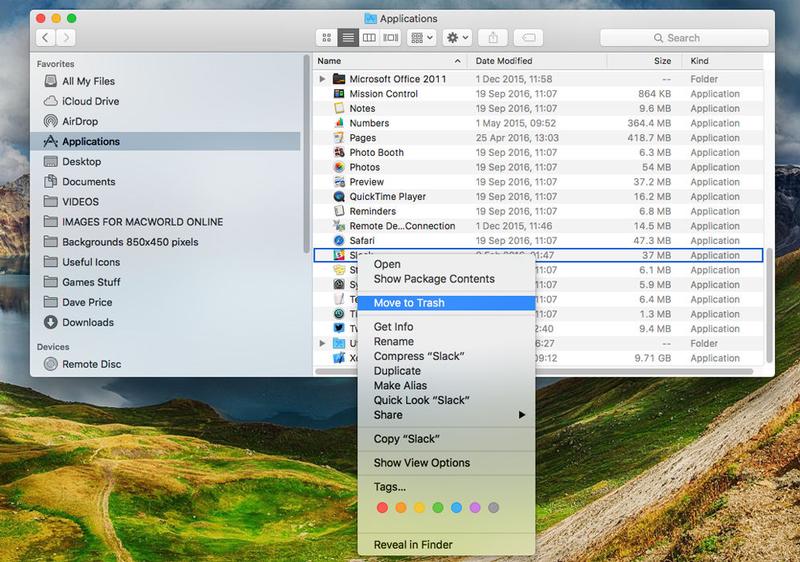
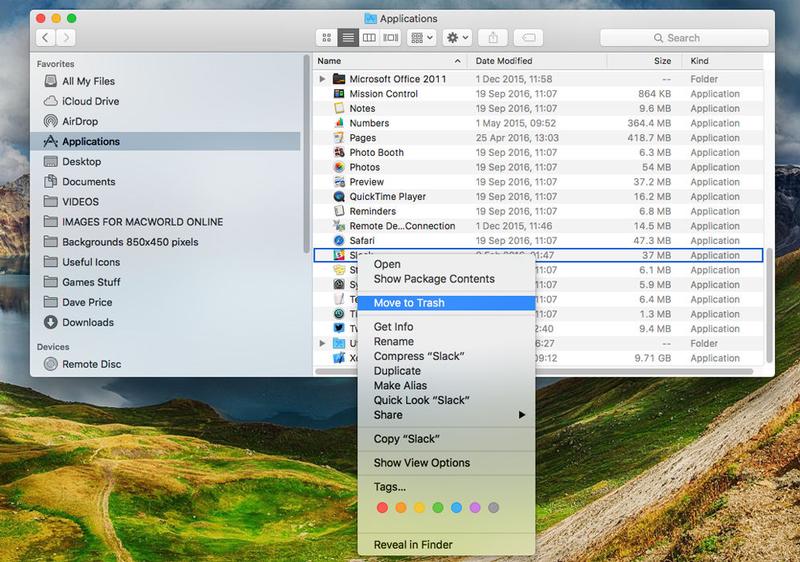
Jeśli komputer Mac nie zostanie uruchomiony z kontem administratora, zostanie również poproszony o hasło administratora, aby usunąć aplikację.
Zobacz także: Jak odzyskać dane Z martwego Maca Jak usunąć, przenieść, zamienić i zastąpić klucze na komputerze Mac
Jak usunąć lub odinstalować aplikacje na komputerach Mac: Usuń preferencje
Ponadto możesz usunąć preferencje aplikacji z folderu Biblioteka . Folder biblioteki został domyślnie ukryty od Mac OS X 10.6, ale łatwo go ujawnić. W programie Finder kliknij menu rozwijane Go na górnym pasku i z wyświetlonym menu naciśnij i przytrzymaj klawisz Option. Opcja Biblioteka pojawi się między domeną a komputerem.
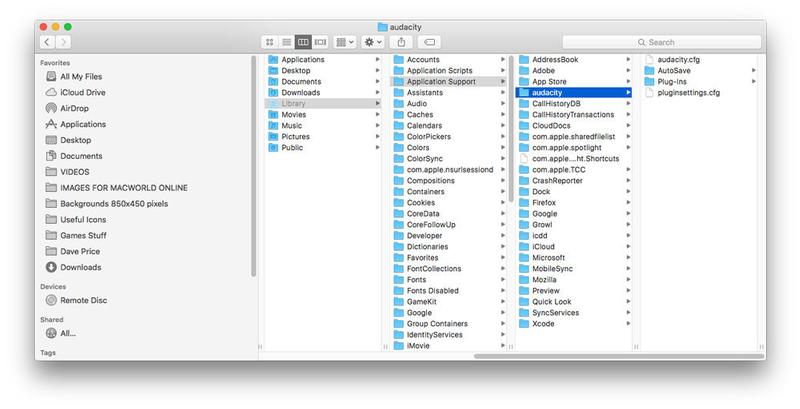
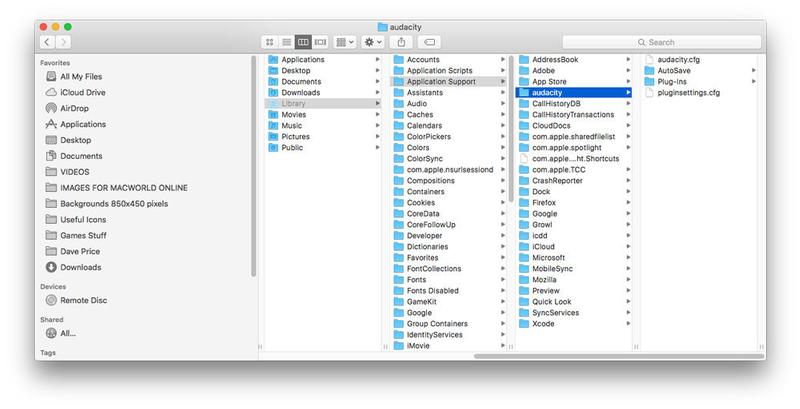
Ditto w celu obsługi plików w Pomocy aplikacji Katalogi.
Jak usunąć lub odinstalować aplikacje na komputerach Macintosh: Trudne wyjątki
Ale niektóre aplikacje, które nie grają tak pięknie według tych zasad. Przykładowe przykłady obejmują aplikacje Adobe i Microsoft dla komputerów Macintosh oraz nagware / pół-narzędzia, takie jak MacKeeper.
Ta ostatnia, nieuczciwa aplikacja, która obiecuje oczyścić komputer Mac i sprawić, Jego sposobem na instalację plików w trudnych miejscach do usunięcia. Ponadto w tym przykładzie dostarczona aplikacja Odinstaluj niekoniecznie usunie niechciane crud po odinstalowaniu aplikacji.
Trzeba uważać na nieoczekiwane demony uruchamiania (pliki uruchamiające), które umożliwiają automatyczne ukrywanie aplikacji Uruchamianie przy starcie.
Doświadczeni użytkownicy komputerów Mac mogą używać wiersza polecenia Terminal.app, aby wyszukać i usuwać niechciane fragmenty. Nieco mniej niebezpiecznym sposobem jest graficzny program do wyszukiwania plików, np. Wspaniały plik Find Any File, który znajdzie wszystkie ukryte pliki, które Apple ukrywa w normalnych wyszukiwaniach Spotlight. Niemniej jednak należy go używać tylko z ostrożnością, ponieważ możliwe jest usunięcie niezbędnych plików systemowych. Ogólnie uważaj, aby usunąć z komputera Mac, co wymaga wpisania hasła administratora.
Przeglądanie tego typu procesów odinstalowania w oddzielnym artykule: Jak usunąć oprogramowanie antywirusowe Mac: Usuń Sophos , MacKeeper, ClamXav.
Jak usunąć lub odinstalować aplikacje na komputerach Macintosh: Opcje Shareware
Wreszcie istnieją narzędzia shareware, obiecujące, że wykonają całą ciężką pracę w śledzeniu błędnych plików aplikacji i usuwają je .
Nie próbowaliśmy żadnego z tych programów, więc nie możemy zapewnić ich względnych zasług, ale zwróć uwagę na takie aplikacje jak Uninstaller, AppCleaner, AppDelete i CleanApp.
Czytaj dalej: opinie dla komputerów Mac Mac mini opinie | Mac Pro opinie | Opinie MacBook Air | Opinie MacBook Pro
Postępuj zgodnie z systemem jakmac UK na Twitterze






